Et godt designet Instagram-grid kan markant øge engagementet og den æstetiske appel på din profil. I denne vejledning vil jeg trin for trin vise dig, hvordan du kan oprette et Instagram-grid bestående af flere billeder, der samtidig ser super indbydende ud. Med Photoshop kan du gøre dette på kort tid, så du ikke behøver bekymre dig om de korrekte billedstørrelser.
Vigtigste erkendelser
- Et Instagram-grid består af flere billeder, der sammen danner et stort billede.
- Standardstørrelsen for Instagram-billeder er 1080 x 1080 pixels.
- For at oprette et 3x3-grid skal du bruge en samlet størrelse på 3240 x 3240 pixels.
- Skæreværktøjet i Photoshop gør det nemt og effektivt at skære og eksportere billeder.
Trin-for-trin-vejledning
Først skal du overveje, hvordan du vil designe dit grid. På Instagram er standardformatet for et billede 1080 x 1080 pixels. Du kan dog beslutte, om du vil oprette et 3x3-grid (tre billeder i højden og tre i bredden). I så fald skal du beregne den samlede størrelse: 1080 pixels gange 3 giver en bredde og højde på 3240 pixels.
Hvis du kun vil oprette en række billeder, skal du også indstille bredden til 3240 pixels og beholde højden på 1080 pixels. Nu vælger vi et 3x3-grid, og jeg går til "Opret nyt dokument". Her angiver jeg målene som 3240 x 3240 pixels.
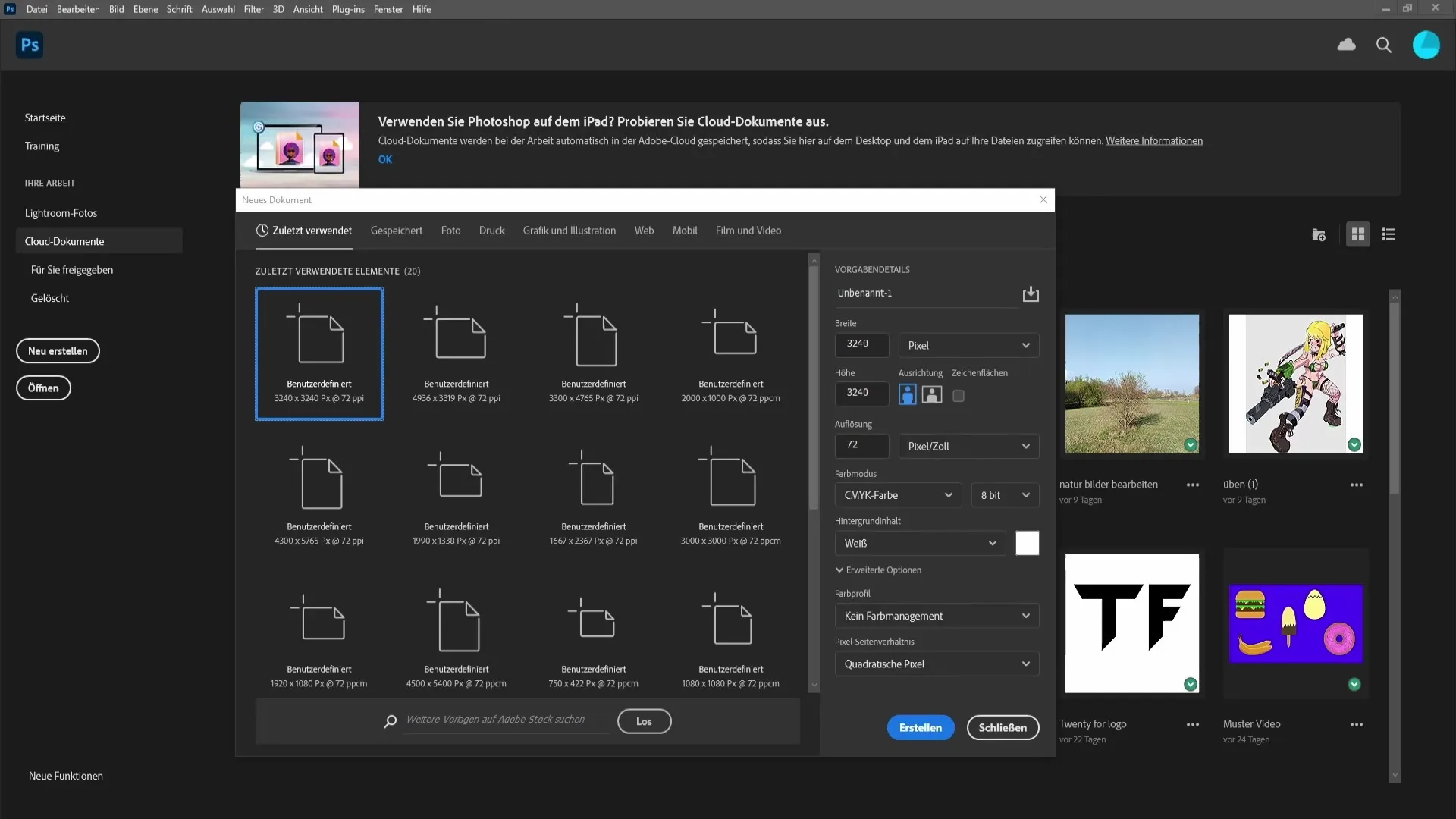
Efter at du har oprettet skabelonen, trækker du et billede fra din computer ind i dokumentet. Du kan vælge et hvilket som helst billede, men jeg vælger et fra stranden. Ved at holde Skift-tasten nede kan du trække billedet proportionalt, så det passer ideelt ind i dokumentet.
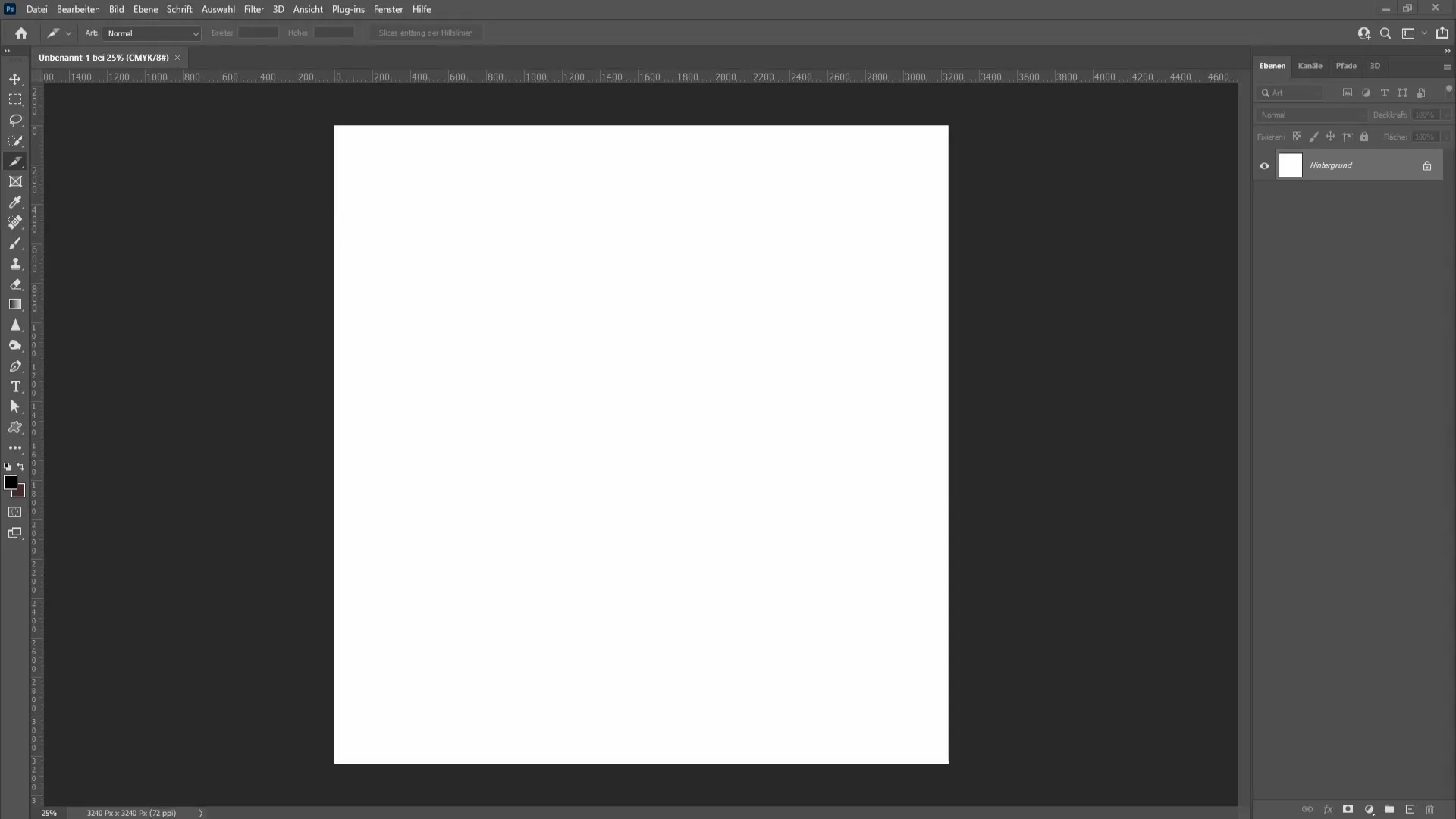
Når du har tilpasset billedet korrekt, er det en god idé at oprette et gitterlayout med hjælpelinjer. Gå til "Vis" og vælg "Nye hjælpelinjer". Sørg for at indstille antallet af vandrette og lodrette linjer til tre i hver retning og bekræft dit valg.
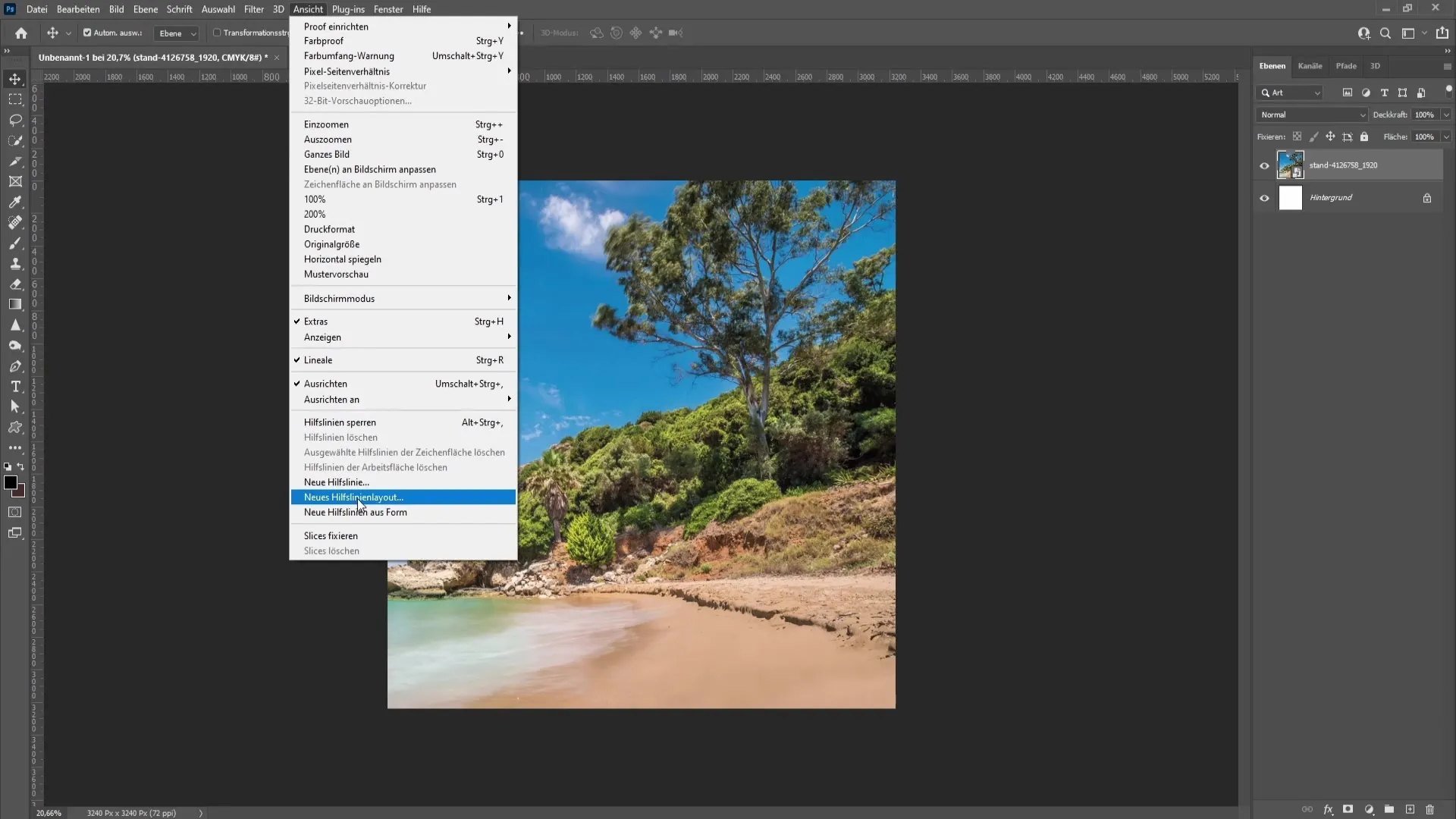
Nu har du brug for skæreværktøjet. Dette finder du i værktøjspanelet, som normalt er til venstre på skærmen. Klik på skæreværktøjet for at aktivere det.
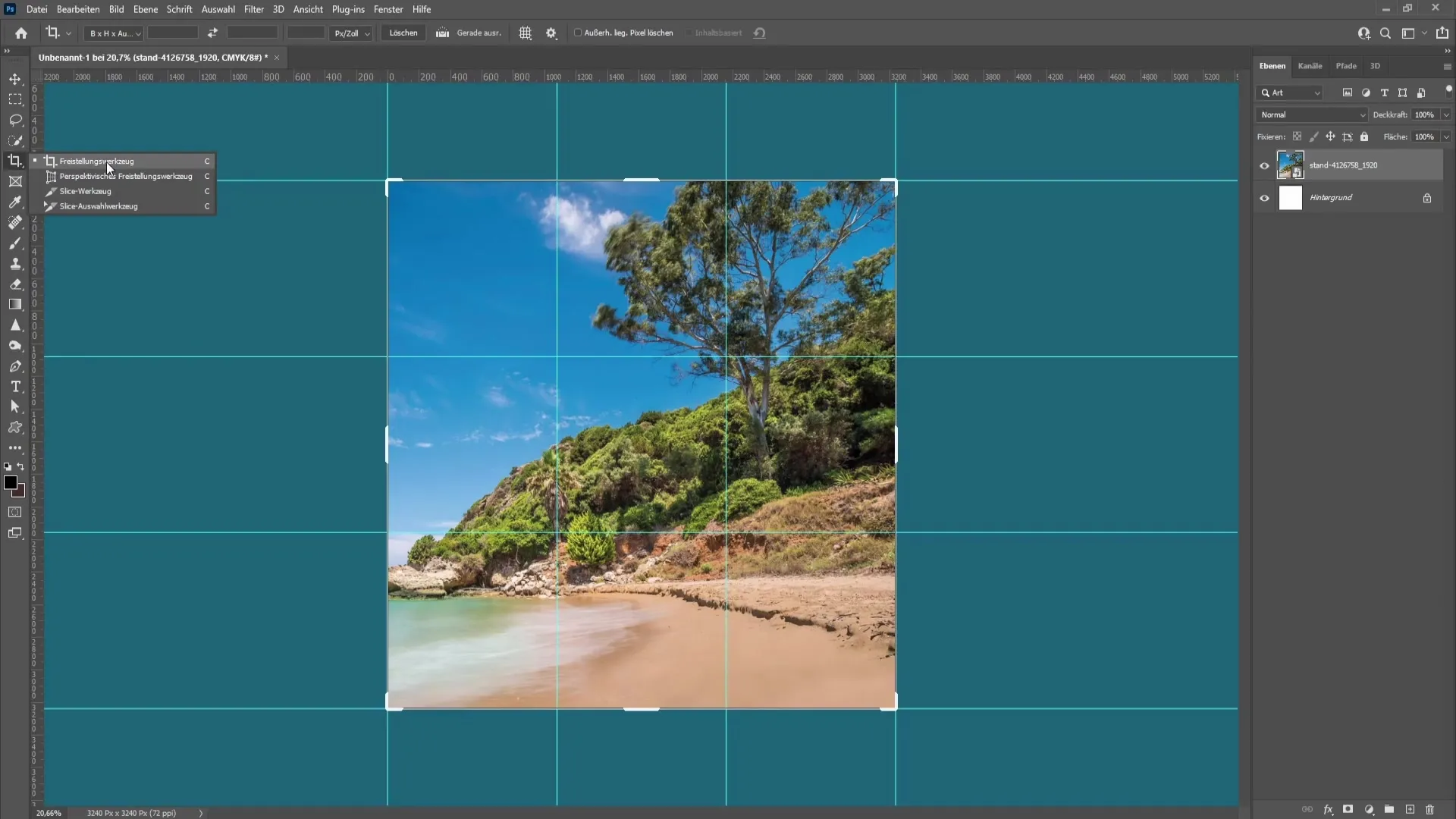
Med skæreværktøjet kan du nu klikke langs hjælpelinjerne for at oprette dine skiver. Photoshop gør dette automatisk for dig ved at definere de områder, du vil udskære.
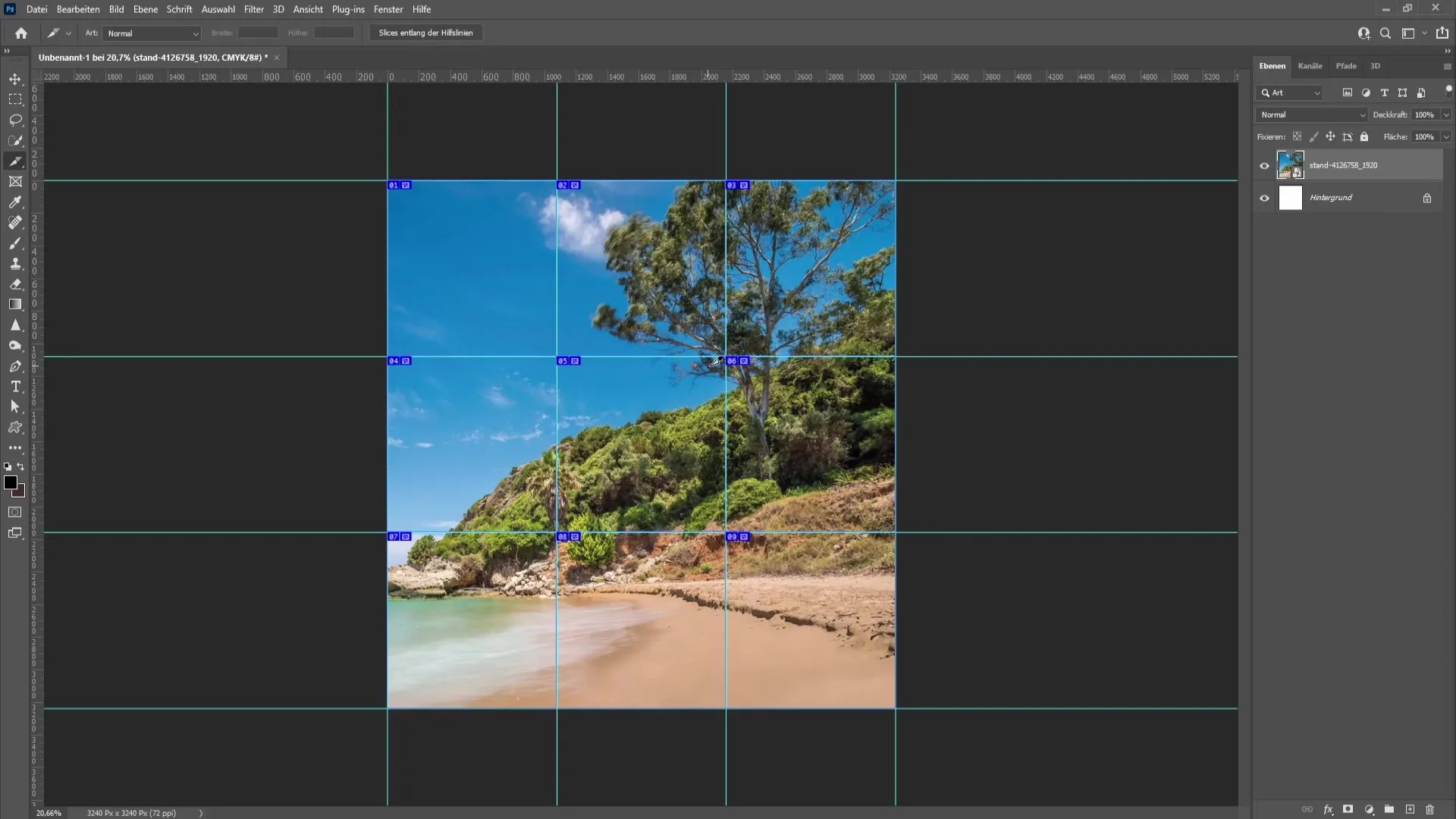
Når du har oprettet skiverne, kan du eksportere dem nemt. Gå til "Fil" og vælg "Eksporter til web". Sørg for, at formatet er indstillet til JPEG, og kvaliteten er sat til 100 procent.
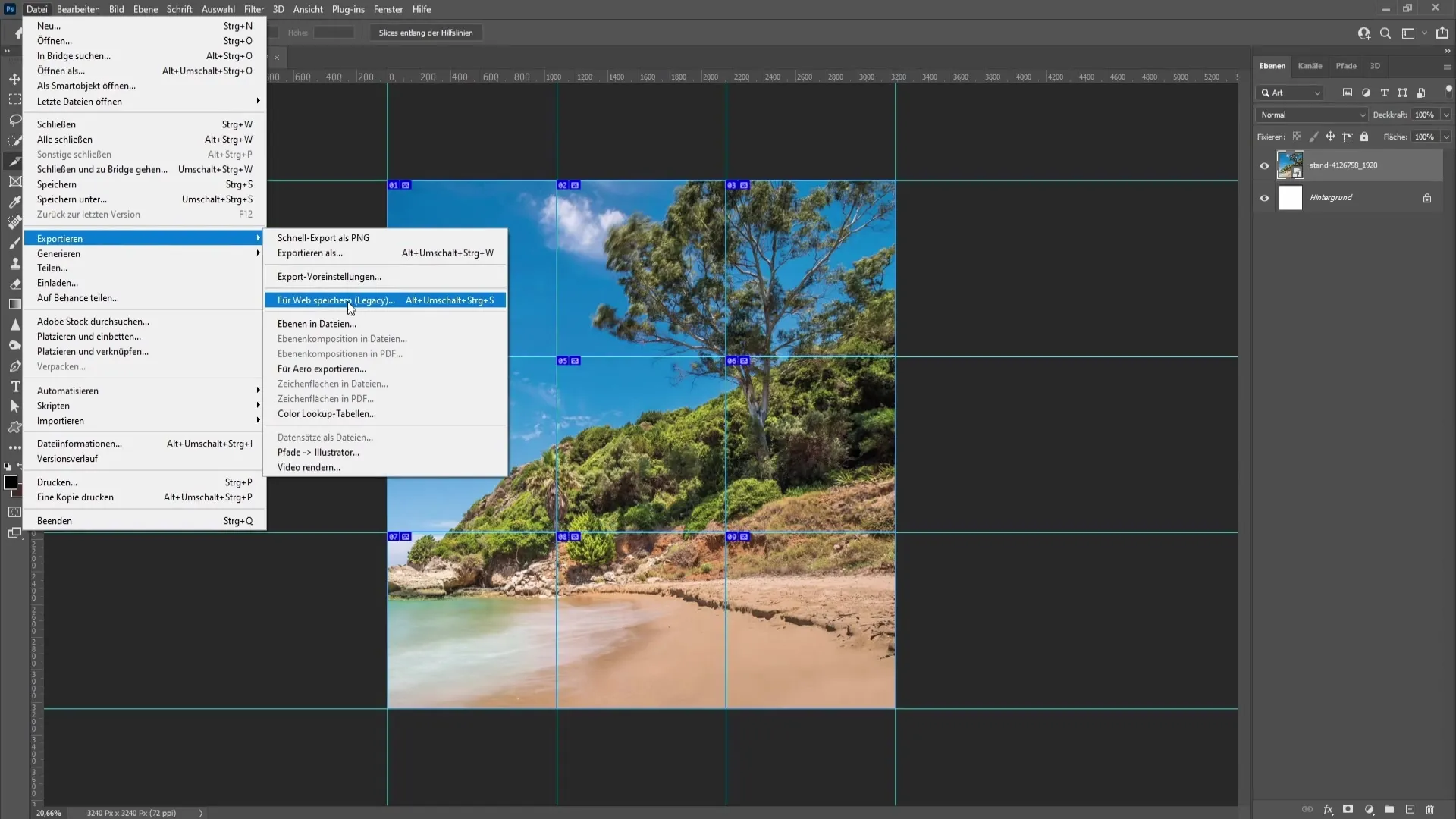
Det eneste, du skal gøre nu, er at vælge, hvor du vil gemme dem – jeg anbefaler, at du gemmer dem på skrivebordet eller i en speciel mappe. Så har du hurtig adgang til de nyoprettede billeder.
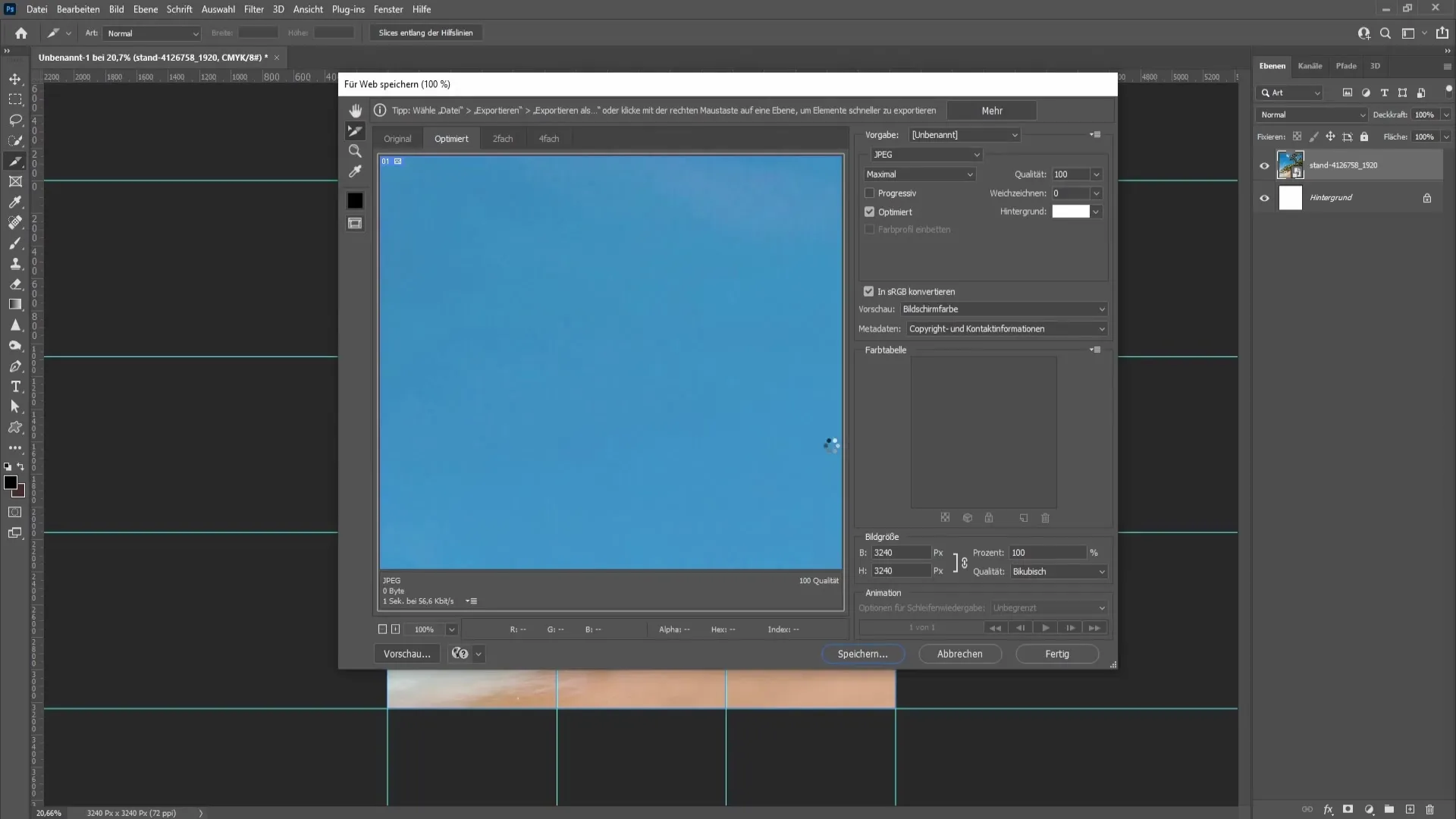
Når du har gemt billederne, åbner du mappen, og du skal kunne finde alle de eksporterede billeder der. En kontrol af dimensionerne viser, at hvert billede nu har den perfekte størrelse på 1080 x 1080 pixels, så de er ideelle til Instagram.
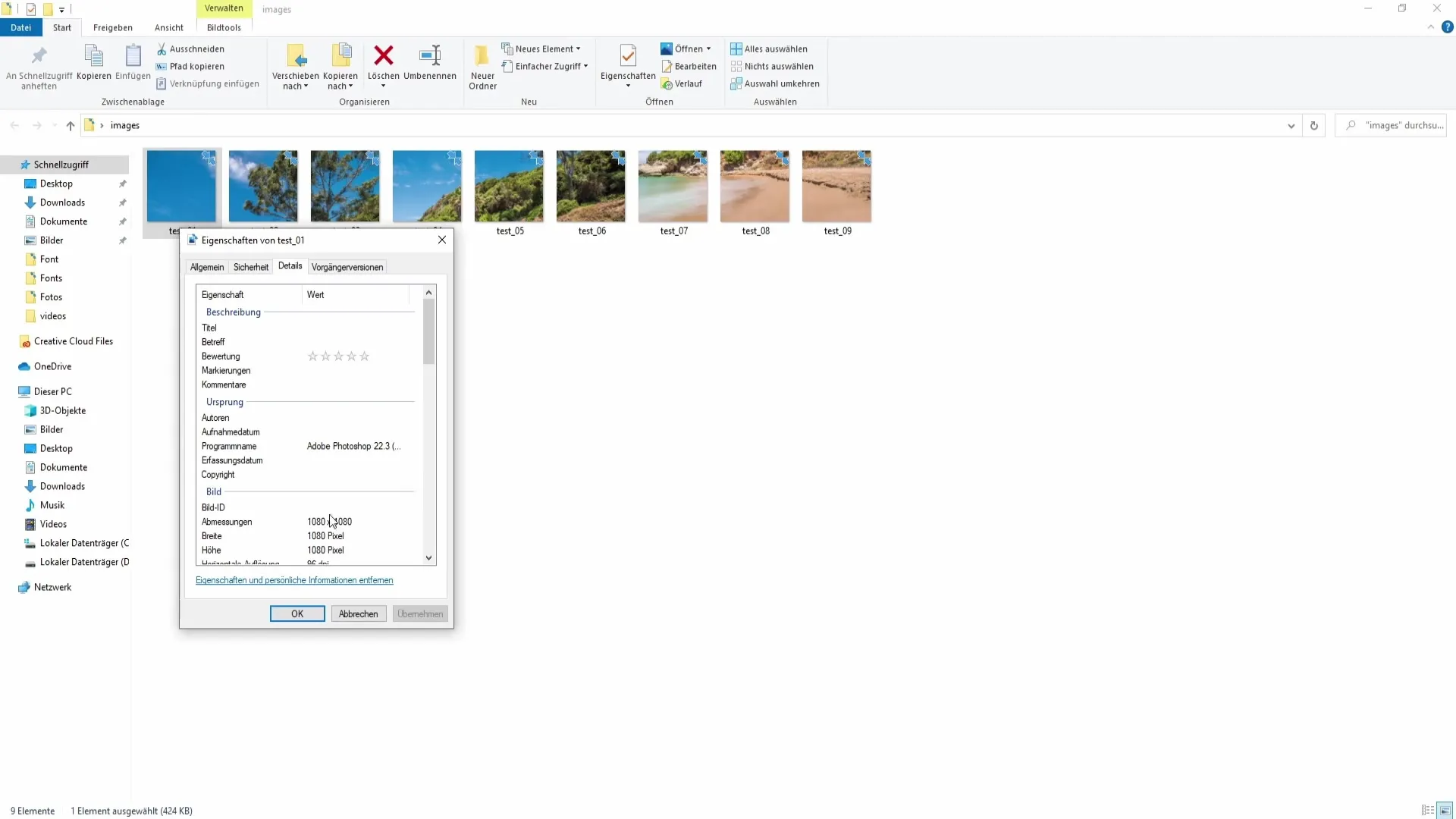
Nu kan du uploade billederne i den rigtige rækkefølge på Instagram. Start med det øverste venstre billede, efterfulgt af det øverste midterste og det øverste højre billede, og fortsæt derefter række for række nedad.
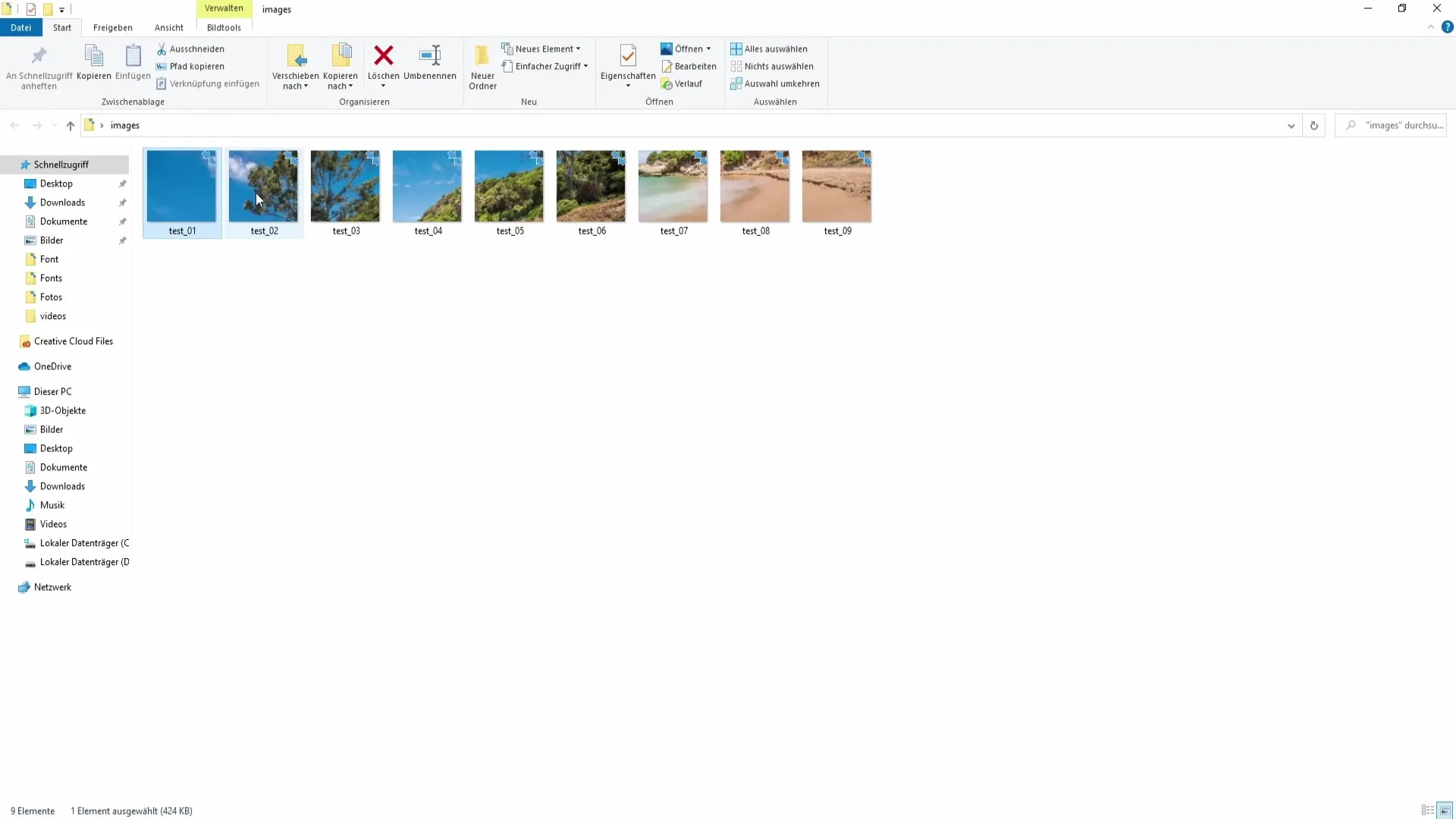
Oversigt
I denne vejledning har du lært, hvordan du opretter et Instagram-grid i Photoshop, der består af flere billeder. Fra de korrekte dimensioner til eksport af slides har du fulgt alt trin for trin. Dette vil gøre din Instagram-profil tiltalende og tiltrække opmærksomheden fra dine følgere.
Ofte stillede spørgsmål
Hvor stor skal billederne være til et Instagram-grid?Billederne skal have en størrelse på 1080 x 1080 pixel.
Kan jeg også kun oprette en række billeder?Ja, du kan også oprette bare en række med 3240 x 1080 pixels.
Hvilket værktøj har jeg brug for at beskære billederne?Skiv-værktøjet bruges til at beskære billederne langs hjælpelinjerne.
Hvordan eksporterer jeg billederne til Instagram?Gå til "Fil" > "Eksporter til web" og sørg for, at formatet er JPEG, og kvaliteten er sat til 100 %.
Hvad er det ideelle antal billeder i grid'en?Et hyppigt brugt format er et 3x3-grid, der i alt omfatter ni billeder.


